gVim ってなに?
Vimは、非常に強力で柔軟なテキストエディタです。その起源は、UNIX上で動作する「Vi」エディタにあり、「Vi Improved(vi 改良版)」の略で「Vim」と名付けられたとされています。VimはGUI環境のない、コマンドラインインターフェース(CUI)で使用できるため、Unix系のOSをはじめとする多くのプラットフォームで標準エディタとして採用されています。
Vimは非常に強力なエディタですが、その分習得には時間がかかります。特に、モードベースの編集方式や多様なコマンドに慣れるには練習と慣れが必要です。しかし、一度習得すれば非常に効率的にテキスト編集を行うことができるため、多くのプログラマーやシステム管理者に愛用されています。
gVim (ジーヴィム)は、Vimのグラフィカルユーザーインターフェース(GUI)版で、ターミナルベースのVimに比べてより直感的な操作が可能です。メニューやツールバーが追加されており、マウス操作も可能です。これにより、Vimのコマンドを知らない初心者でも簡単に使い始めることができます。
gVim をインストールするには
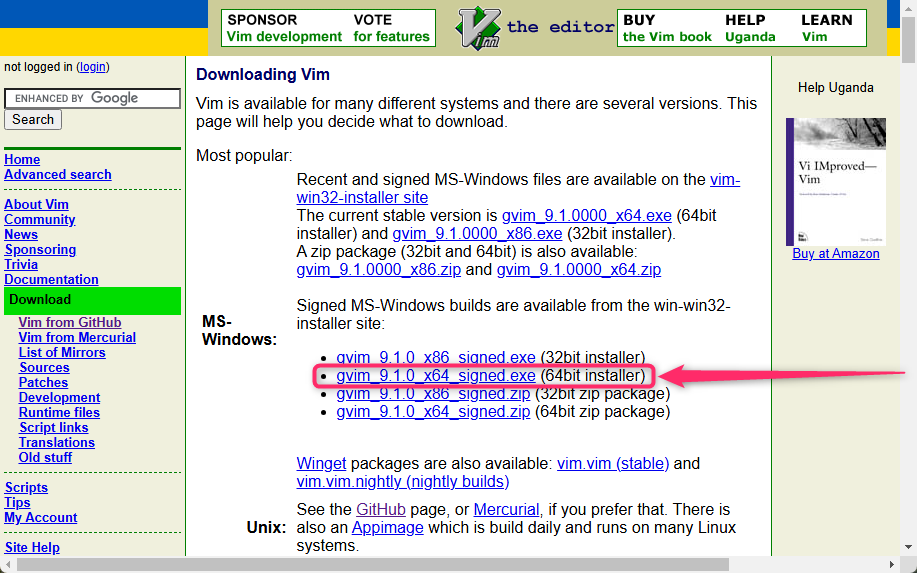
Vimのオフィシャルページに移動して、上図のリンクから64bit版のインストーラをダウンロードします。

インストーラを起動します。
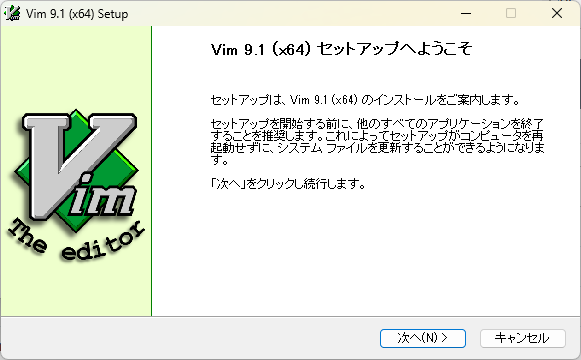

「同意する」にチェックをし、[次へ]
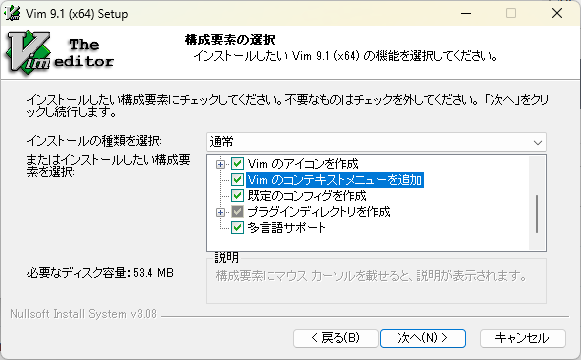
[次へ]。
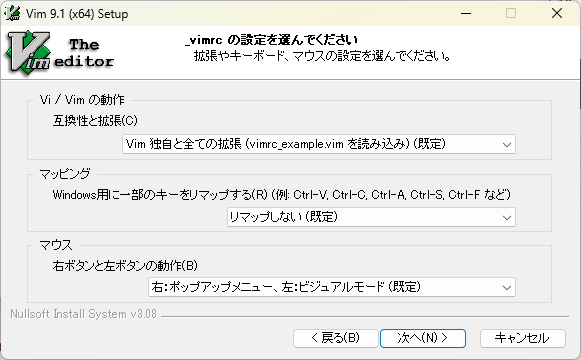
[次へ]。
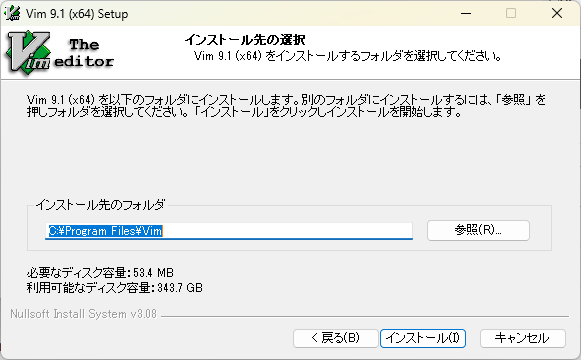
[インストール]をクリック。
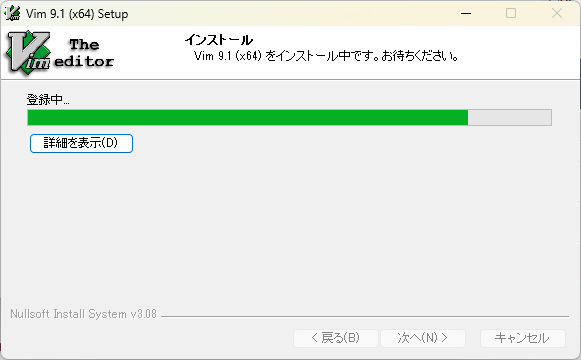

[完了]をクリック。
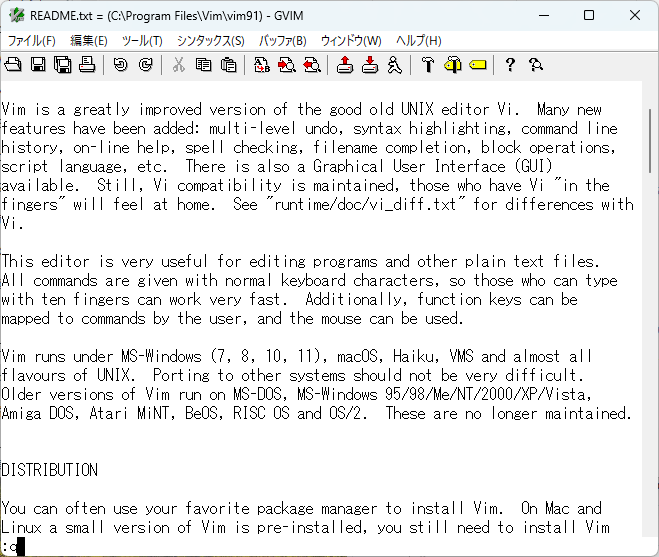
さっそくこの「Readme」から vi のコマンドが使用可能です。
“:q”と入力して[Enter]で画面を閉じます。
gVim を起動してみよう
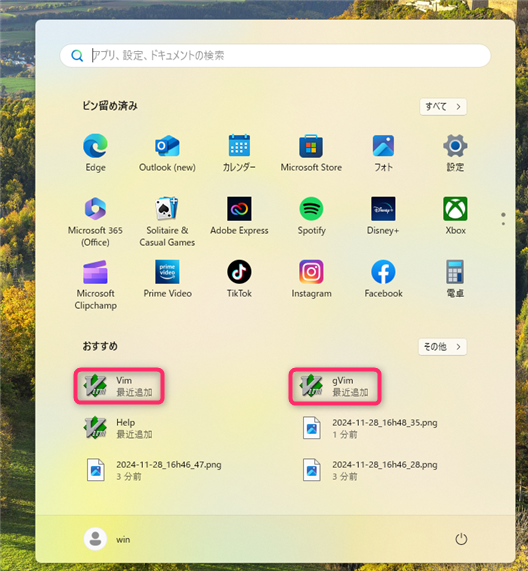
スタートメニューにインストールされたgVim が表示されるでしょう。一方、VimはCUI版のほうです。
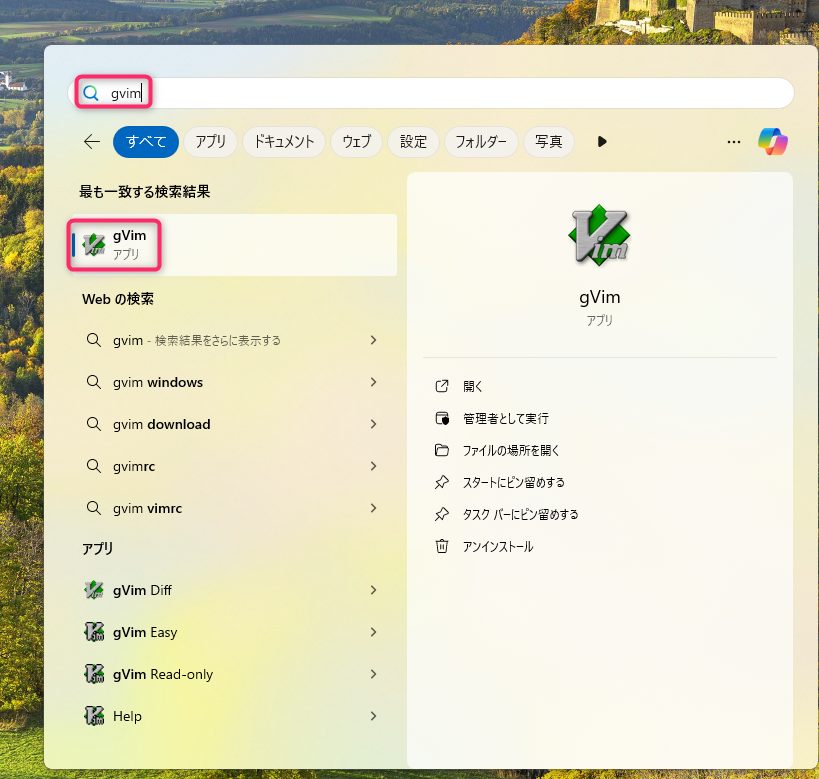
gVimが見つからなかったら、検索窓から”vim”と入力すると上の画面のようにgVim が表示されます。
アイコンをクリックして起動です。
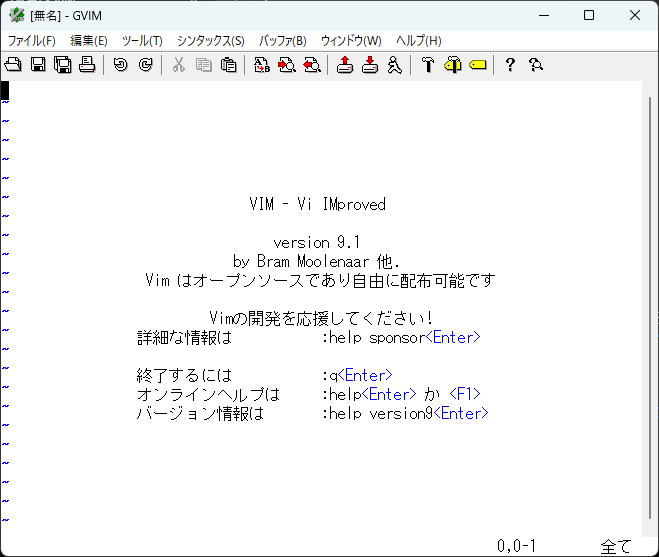
gVim を起動することができました。
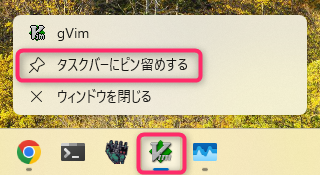
gVimを上図のようにタスクバーにピン留めしておくと便利です。
gVimの終了は、”:q”と入力して[Enter]です。
Vim(CUI版)を使うには
実はgVim をインストールした時点で、CUI環境で使える Vim もインストールされています。
インストール直後では、コマンドプロンプトから下のように vim を起動しようとしてもエラーになります。
>vim 'vim' は、内部コマンドまたは外部コマンド、 操作可能なプログラムまたはバッチ ファイルとして認識されていません。 >
そこで、Path 環境変数というものを設定します。
環境変数とは、システムやユーザーに関する特定の情報を含む設定値です。変数には様々なものがあり、プログラムの実行環境をカスタマイズするために使用されます。環境変数には、システム全体の設定と、特定のユーザーのためにする設定の2種類があります。
本稿では、特定ユーザーへの設定例を紹介します。
最初に、gVim をインストールした場所を確認しておきます。
デフォルトでは以下の場所になるでしょう。
C:\Program Files\Vim\vim91このインストールしたフォルダパスが環境変数に使用されます。
なお上の例では、最後のフォルダ名に本稿執筆時点のバージョン名が含まれているので、バージョン名は読み換える必要があります。
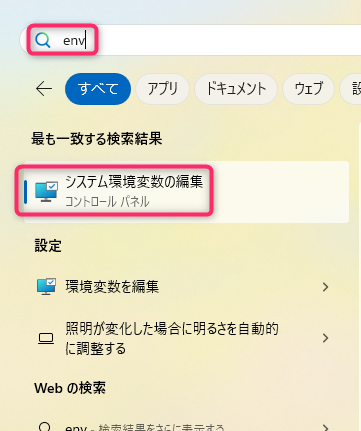
スタートメニューの検索窓から”env”と入力すると、「システム環境変数の編集」が検索結果に表示されるでしょう。クリックして起動します。
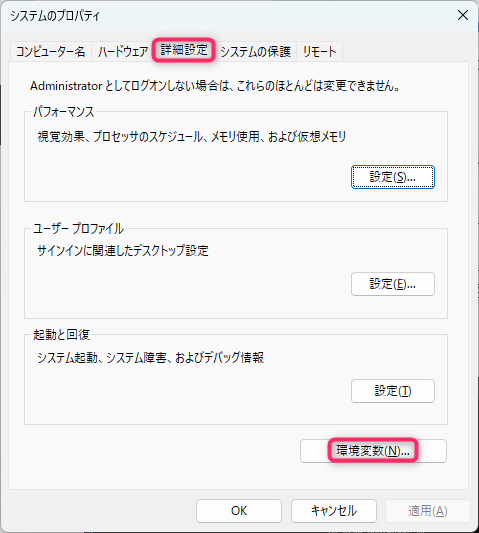
上の画面から[詳細設定]>[環境変数]をクリックします。
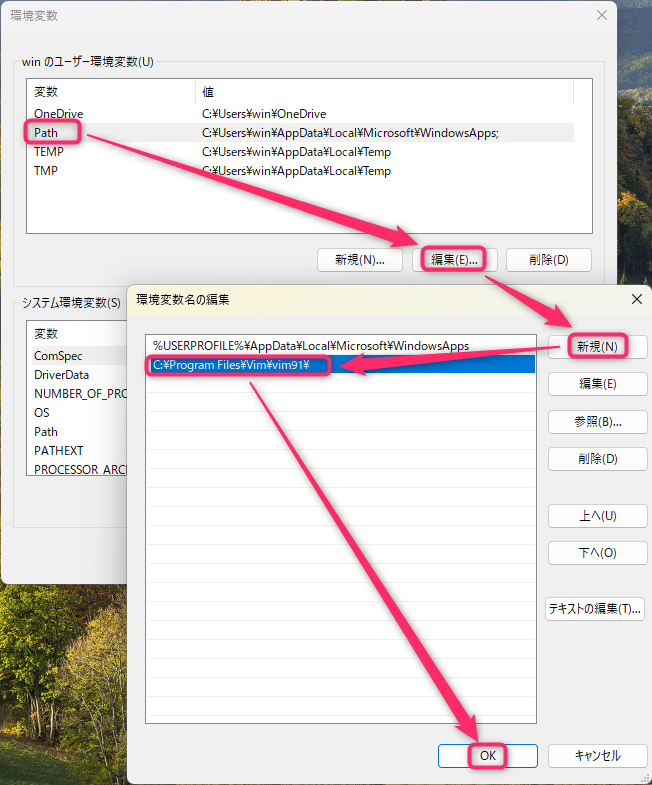
「環境変数」画面の「ユーザの環境変数」領域にある変数「Path」を選択します。[編集]をクリックすると「環境変数名の編集」画面が表示されます。
[新規]ボタンをクリックすると左の編集画面が入力待ち状態になります。ここにgVim をインストールしたフォルダパスを入力します。
入力が完了したら、順次[OK]を押して画面を閉じます。
再度、vimを起動してみましょう。
>vim
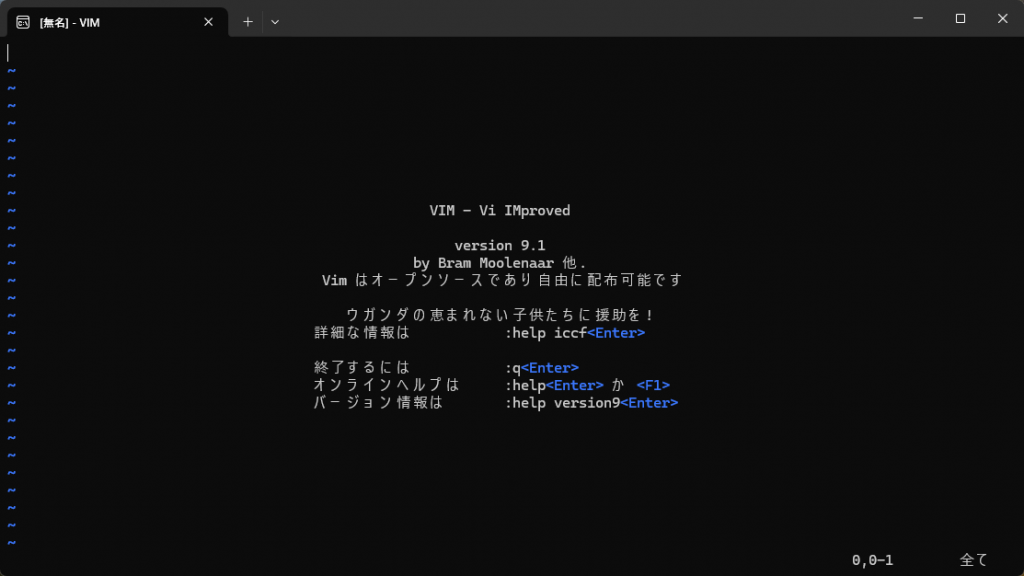
無事、起動することができました。
終了は、”:q”と入力して[Enter]です。

